티스토리 뷰
이번 시간은 한글 파일 runtime error 해결하는 방법을 알려드릴게요. 작업된 한글 파일을 열어보려고 하는데 무슨 이유 때문인지 Microsoft Visual C++ Runtime Library로 런타임 에러를 알리는 경고 창이 뜨게 되어 당황스럽고 자동으로 꺼져버려서 난감한 적이 있을 겁니다.
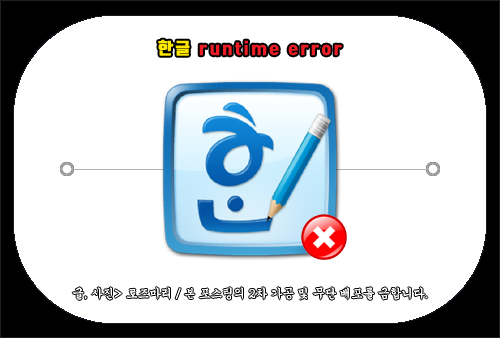
이런 문제가 생겼을 때 어떤 조치를 취해야 될지 몰라 막막하셨을 텐데 단순하 조치로 컴퓨터를 재시작하는 방법으로 해결되는 경우가 있으니 시도를 해보세요.
그렇지만 여전히 개선되지 않고 있다면 과거의 구 버전인 한컴오피스를 사용하고 있는 상황에서 한글 업데이트를 진행하지 않고 있어 발생한 문제일 수 있습니다.
주기적인 업데이트를 무시하고 지나친 분들의 한컴오피스에서 이런 문제가 생긴 것이라고 보시면 되는데 업데이트를 진행하면 보안 취약점이 수정된 최신 버전의 한컴오피스 제품을 사용할 수 있게 될 거예요.
그러니 안내된 내용에 따라 진행하면 한글 파일 runtime error 문제를 쉽게 해결할 수 있는데 이번 포스팅을 통해 런타임 에러에 대처하는 방법을 알려드릴 테니 참고하면 도움이 될 수 있을 것입니다.
한글 런타임 에러 해결하는 법
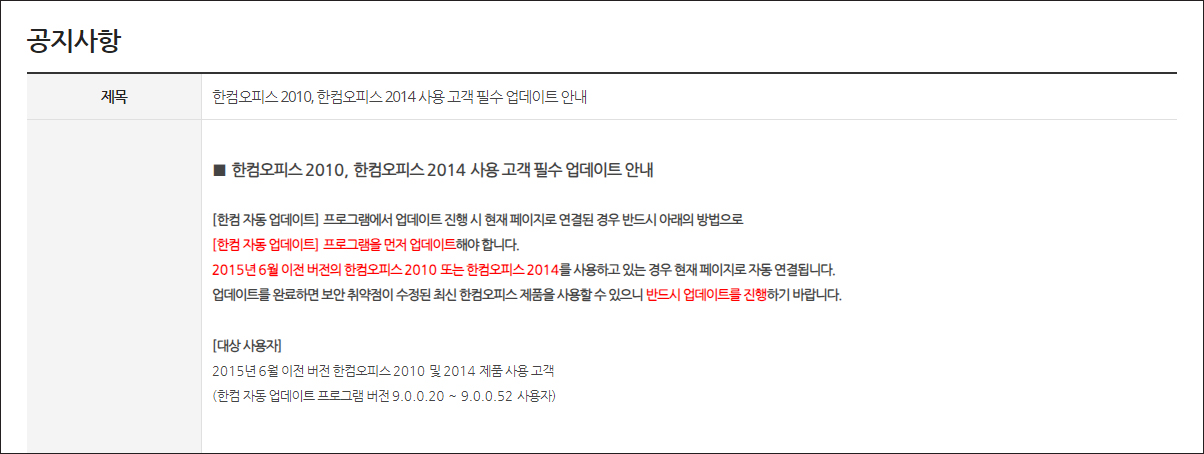
아래에 남겨드린 링크를 클릭해서 이동하면 한컴오피스의 공지사항으로 한컴오피스 2010, 한컴오피스 2014 사용 고객 필수 업데이트 안내 내용을 볼 수 있을 거예요.
https://www.hancom.com/board/csnoticeView.do?board_seq=85&artcl_seq=6202
한컴 자동 업데이트와 관련된 내용이 나오는데 하단을 보면 첨부파일이 있는 걸 볼 수 있는데 클릭해서 내려받습니다.
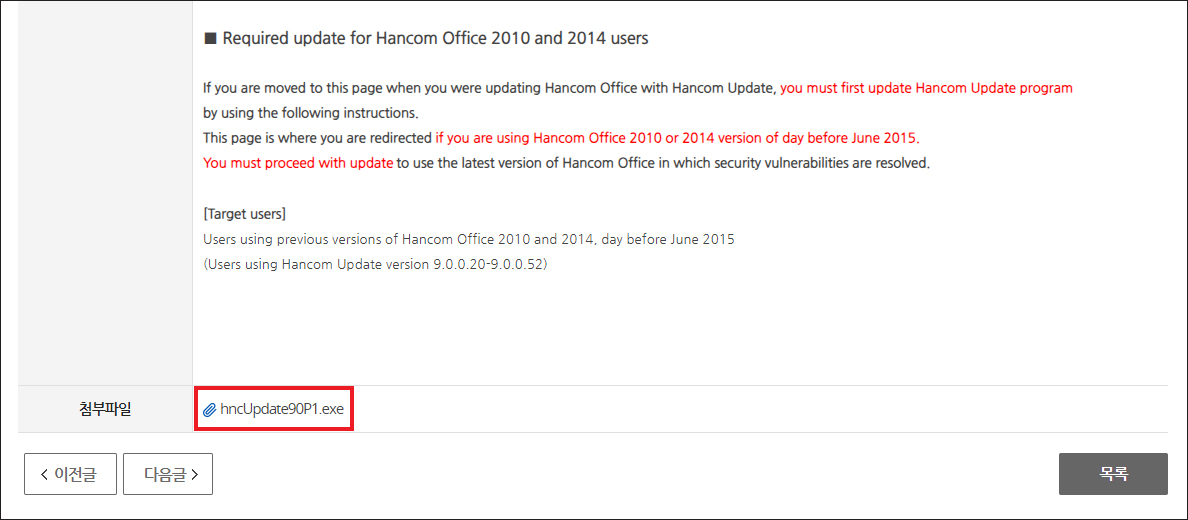
지정된 다운로드 항목을 찾아 들어가면 hncUpdate90P1 파일이 생성되어 있을 테니 더블클릭해서 실행하시고요.
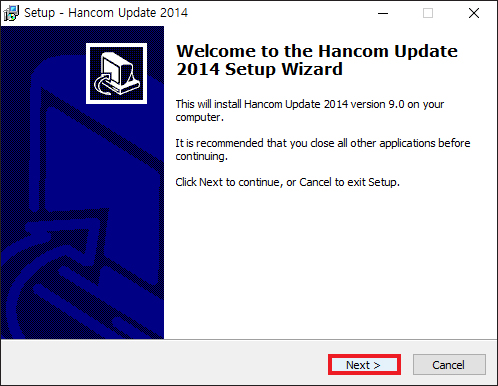
Setup Hancom Update의 대화 상자가 열리면 하단에 [Next]를 누르세요.
그러면 설치를 진행하게 될 것이며 완료되었을 때 [Finish]를 눌러 창을 닫으면 되고 이어서 한컴 자동 업데이트 프로그램이 실행되어 업데이트 정보를 수집하게 됩니다.
한컴 자동 업데이트 대화 상자가 나타나면 [다음]을 눌러 넘아가주시고 업데이트할 항목이 표시되었을 때 제품이 선택된 상태에서 업데이트를 눌러 진행하면 될 것이며 완료되면 [닫기]를 눌러주세요.
그러고 나서 PC를 재부팅하고 다시 한글 파일을 열어보는 시도를 하면 런타임 에러 창이 뜨지 않고 잘 열리는 걸 볼 수 있을 것입니다.
그래도 해결되지 않고 한글 파일 runtime error 창이 또 뜨고 있다면 오류가 발생된 또 다른 원인으로 Microsoft Visual C++가 설치되어 있지 않거나 설치된 파일의 손상 또는 오류일 수 있습니다.
해결하는 방법은 제어판> 프로그램 및 기능으로 들어가서 Microsoft Visual C++가 설치되어 있는지 확인하고 설치되어 있지 않다면 Microsoft Visual C++ 설치 파일로 설치를 해주셔야 되세요.
https://www.hancom.com/cs_center/csFaqDetail.do?faq_seq=2590
위에 남겨드린 링크를 클릭해서 이동하면 한컴오피스 설치 및 실행 시 Microsoft Visual C++ 관련 오류 메시지 발생할 때 참고할 내용을 알려주는 걸 볼 수 있는데요.
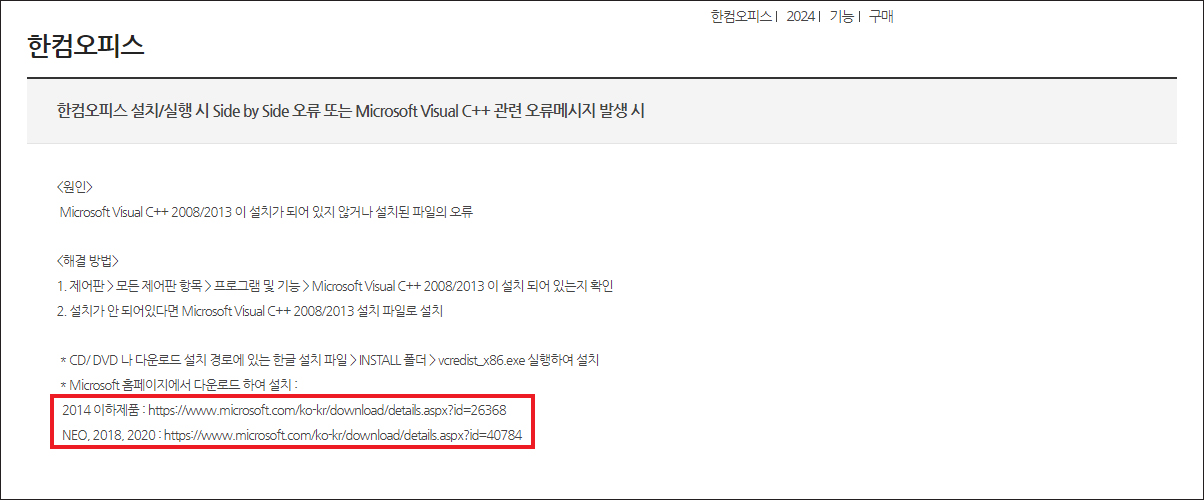
2014 이하 제품과 NEO, 2018, 2020는 다른 설치 파일을 제공하는 것으로 보이니 사용 중인 한컴오피스 버전에 해당되는 링크를 클릭해서 이동하시면 되겠습니다.
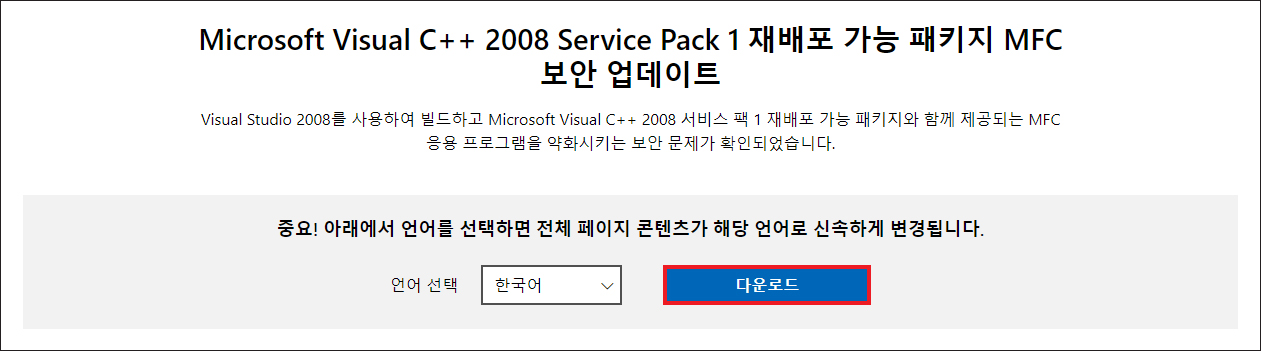
2014 제품을 기준으로 설명드리면 링크를 클릭해서 이동한 화면에서 [다운로드] 버튼이 마련되어 있으니 클릭해 주세요.
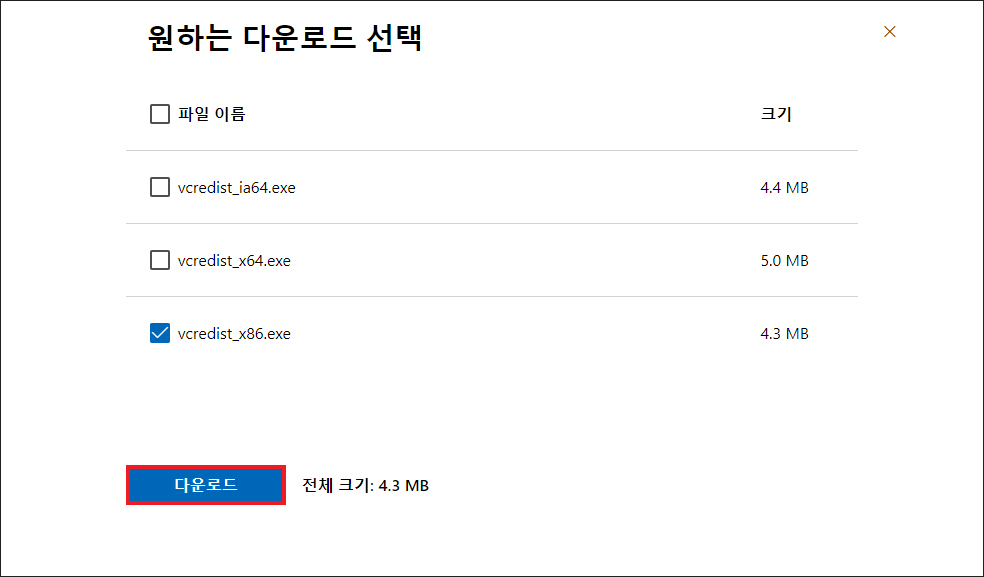
원하는 다운로드 선택으로 vcredist_ia64.exe, vcredist_x64.exe, vcredist_x86.exe 중에 해당되는 걸 선택한 상태에서 [다운로드]를 누릅니다
지정된 다운로드 항목으로 들어가 보면 vcredist_x86 파일이 생성되어 있을 테니 더블클릭해서 실행하시면 되고 완료 후 다시 한글 프로그램을 실행하면 한글 런타임 에러가 뜨지 않고 정상으로 열리는 걸 볼 수 있을 거예요.
이처럼 2가지의 해결 방법이 있으니 참고해서 한글 파일을 열어보는 시도를 하면 될 것이며 아무쪼록 이 내용을 읽고 도움이 되었다면 공감 하트(♥) 부탁드릴게요.
앞으로도 유익한 정보와 꿀팁을 정리해서 간단히 알려드릴 예정이니 로즈마리 티스토리 블로그의 많은 관심과 방문해 주시면 감사하겠습니다.